Sådan får du din printer online, hvis den vises offline

Har du sendt filer til din printer, men den siger "Offline"? Læs vores trinvise vejledning til at få din printer online igen.
Det er ret nemt at lancere dit eget WordPress-websted i disse dage. Desværre vil det ikke tage lang tid, før hackere begynder at målrette mod dit websted.
Den bedste måde at gøre et WordPress-websted sikkert på er at forstå ethvert sårbarhedspunkt, der kommer fra driften af et WordPress-websted. Installer derefter den passende sikkerhed for at blokere hackere på hvert af disse punkter.
I denne artikel lærer du, hvordan du bedre sikrer dit domæne, dit WordPress-login og de tilgængelige værktøjer og plugins til at sikre dit WordPress-websted.
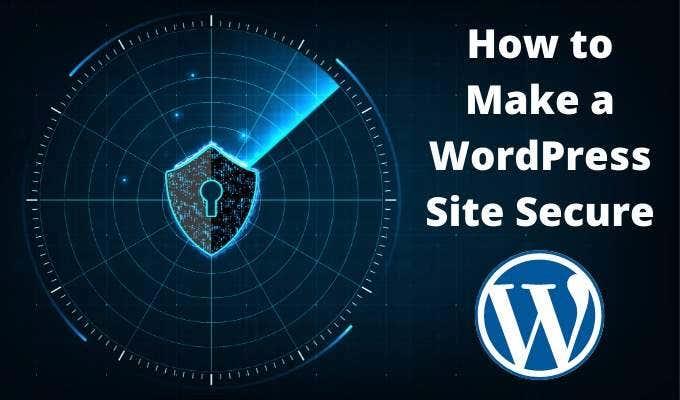
Opret et privat domæne
Det er alt for nemt i disse dage at finde et ledigt domæne og købe det til en meget billig pris. De fleste mennesker køber aldrig nogen domænetilføjelser til deres domæne. En tilføjelse, du altid bør overveje, er beskyttelse af personlige oplysninger.
Der er tre grundlæggende niveauer af privatlivsbeskyttelse med GoDaddy, men disse matcher også tilbud fra de fleste domæneudbydere.
Normalt kræver opgradering af dit domæne til et af disse sikkerhedsniveauer blot, at du vælger at opgradere fra en rullemenu på din domænelisteside.
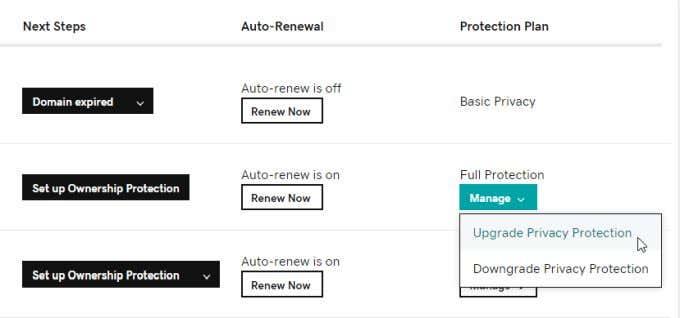
Grundlæggende domænebeskyttelse er ret billig (normalt omkring $9,99/år), og højere sikkerhedsniveauer er ikke meget dyrere.
Dette er en glimrende måde at forhindre spammere i at skrabe dine kontaktoplysninger ud af WHOIS-databasen eller andre med ondsindet hensigt, som ønsker at få adgang til dine kontaktoplysninger.
Skjul wp-config.php og .htaccess filer
Når du installerer WordPress første gang , skal du inkludere det administrative ID og adgangskode til din WordPress SQL-database i filen wp-config.php.
Disse data bliver krypteret efter installationen, men du vil også blokere for hackere fra at kunne redigere denne fil og ødelægge dit websted. For at gøre dette skal du finde og redigere .htaccess-filen i rodmappen på dit websted og tilføje følgende kode i bunden af filen.
# beskyt wpconfig.php bestille tillade, nægte benægte fra alle
For at forhindre ændringer i selve .htaccess skal du tilføje følgende til bunden af filen.
# Beskyt .htaccess-fil bestille tillade, nægte benægte fra alle
Gem filen og afslut fileditoren.
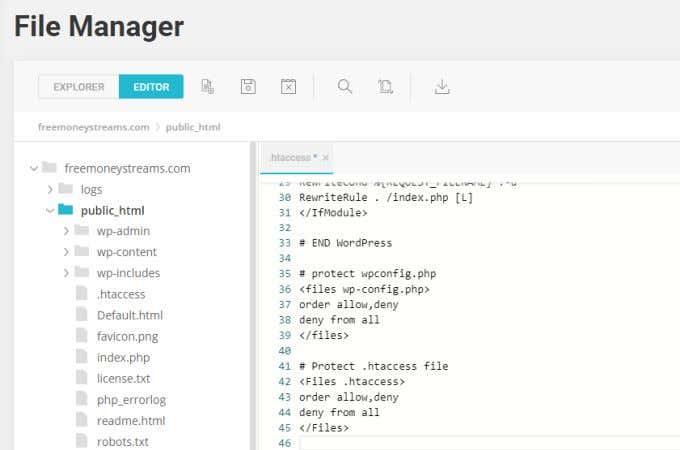
Du kan også overveje at højreklikke på hver fil og ændre tilladelserne for at fjerne skriveadgang helt for alle.
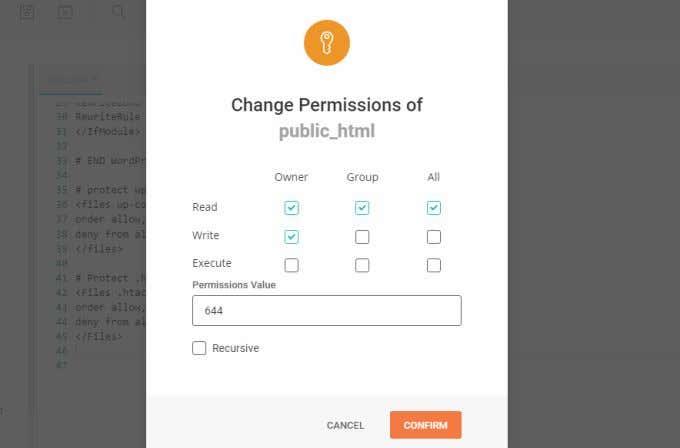
Mens du gør dette på filen wp-config.php, burde det ikke forårsage nogen problemer, at gøre det på .htaccess kan forårsage problemer. Især hvis du kører nogle WordPress-plugins til sikkerhed, der muligvis skal redigere .htaccess-filen for dig.
Hvis du modtager fejl fra WordPress, kan du altid opdatere tilladelserne for at tillade skriveadgang til .htaccess-filen igen.
Skift din WordPress login-URL
Da standardloginsiden for hvert WordPress-websted er ditdomæne/wp-admin.php, vil hackere bruge denne URL til at forsøge at hacke sig ind på dit websted.
De vil gøre dette gennem det, der er kendt som "brute force"-angreb, hvor de sender variationer af typiske brugernavne og adgangskoder, som mange mennesker almindeligvis bruger. Hackere håber, at de vil være heldige og lande den rigtige kombination.
Du kan stoppe disse angreb helt ved at ændre din WordPress login-URL til noget ikke-standard.
Der er masser af WordPress-plugins til at hjælpe dig med at gøre dette. En af de mest almindelige er WPS Hide Login .
Dette plugin tilføjer en sektion til fanen Generelt under Indstillinger i WordPress.
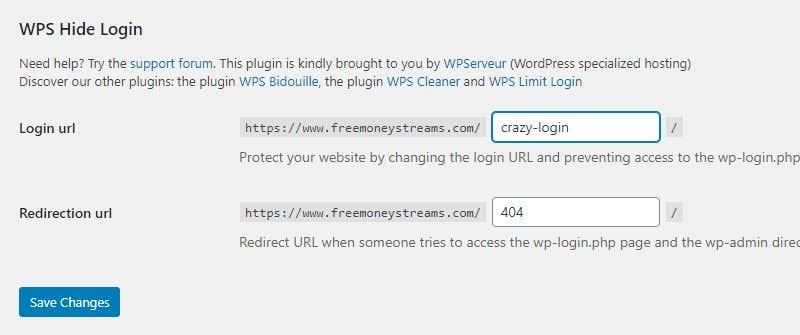
Der kan du indtaste enhver login-URL, du ønsker, og vælge Gem ændringer for at aktivere den. Næste gang du vil logge ind på dit WordPress-websted, skal du bruge denne nye URL.
Hvis nogen forsøger at få adgang til din gamle wp-admin-URL, bliver de omdirigeret til dit websteds 404-side.
Bemærk : Hvis du bruger et cache-plugin, skal du sørge for at tilføje din nye login-URL til listen over websteder, der ikke skal cachelagres. Sørg derefter for at rense cachen, før du logger tilbage på dit WordPress-websted igen.
Installer et WordPress-sikkerhedsplugin
Der er mange WordPress-sikkerhedsplugins at vælge imellem. Af dem alle er Wordfence den mest downloadede, med god grund.
Den gratis version af Wordfence inkluderer en kraftfuld scanningsmaskine, der leder efter bagdørstrusler, ondsindet kode i dine plugins eller på dit websted, MySQL-injektionstrusler og mere. Det inkluderer også en firewall til at blokere aktive trusler som DDOS-angreb.
Det vil også lade dig stoppe brute force-angreb ved at begrænse loginforsøg og låse brugere ude, der laver for mange forkerte loginforsøg.
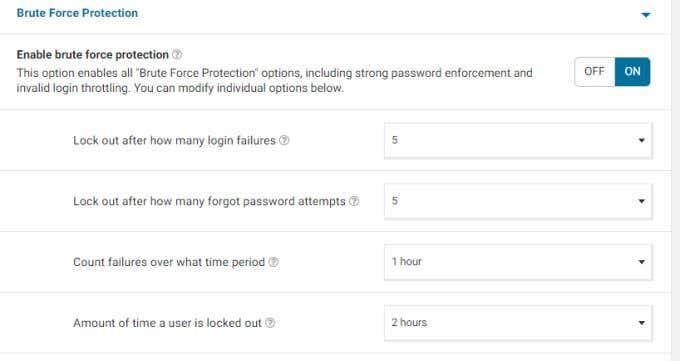
Der er en del indstillinger tilgængelige i den gratis version. Mere end nok til at beskytte små til mellemstore websteder mod de fleste angreb.
Der er også en nyttig dashboard-side, du kan gennemgå for at overvåge seneste trusler og angreb, der er blevet blokeret.
Brug WordPress Password Generator og 2FA
Det sidste, du ønsker, er, at hackere nemt kan gætte din adgangskode. Desværre bruger alt for mange mennesker meget simple adgangskoder, som er nemme at gætte. Nogle eksempler omfatter brug af webstedets navn eller brugerens eget navn som en del af adgangskoden eller ikke brug af nogen specialtegn.
Hvis du har opgraderet til den nyeste version af WordPress, har du adgang til kraftfulde adgangskodesikkerhedsværktøjer til at sikre dit WordPress-websted.
Det første skridt til at forbedre din adgangskodesikkerhed er at gå til hver bruger på dit websted, rulle ned til afsnittet Kontoadministration og vælge knappen Generer adgangskode .
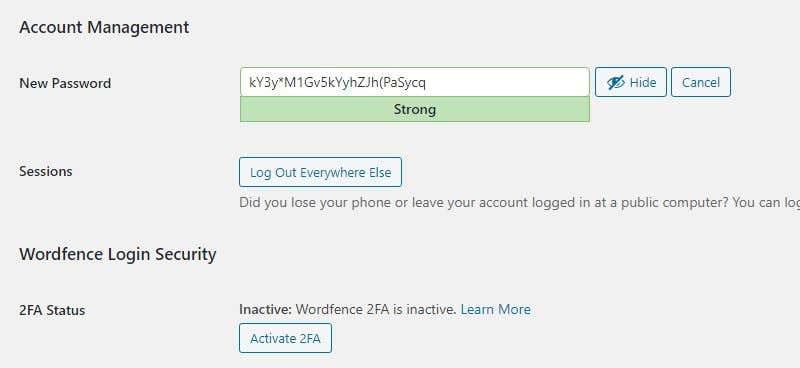
Dette vil generere en lang, meget sikker adgangskode, der inkluderer bogstaver, tal og specialtegn. Gem denne adgangskode et sikkert sted, helst i et dokument på et eksternt drev, som du kan afbryde fra din computer, mens du er online.
Vælg Log ud overalt ellers for at sikre, at alle aktive sessioner er lukket.
Endelig, hvis du har installeret Wordfence-sikkerhedspluginnet, vil du se knappen Aktiver 2FA . Vælg dette for at aktivere to-faktor-godkendelse for dine brugerlogins.
Hvis du ikke bruger Wordfence, skal du installere et af disse populære 2FA-plugins.
Andre vigtige sikkerhedsovervejelser
Der er et par flere ting, du kan gøre for fuldt ud at sikre dit WordPress-websted.
Både WordPress-plugins og selve WordPress-versionen bør til enhver tid opdateres. Hackere forsøger ofte at udnytte sårbarheder i ældre versioner af kode på dit websted. Hvis du ikke opdaterer begge disse, forlader du dit websted i fare.
1. Vælg jævnligt plugins og installerede plugins i dit WordPress admin panel. Gennemgå alle plugins for en status, der siger, at en ny version er tilgængelig.
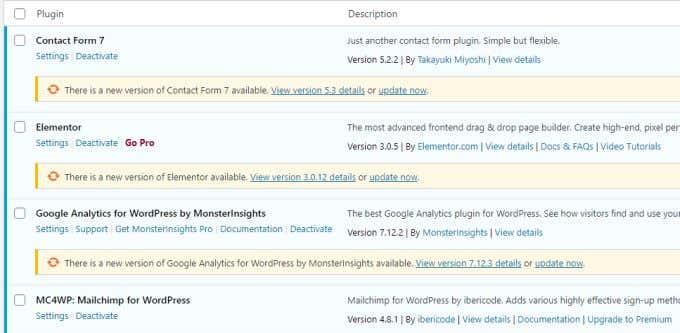
Når du ser en, der er forældet, skal du vælge opdater nu . Du kan også overveje at vælge Aktiver automatiske opdateringer for dine plugins.
Nogle mennesker er dog forsigtige med at gøre dette, da plugin-opdateringer nogle gange kan ødelægge dit websted eller dit tema. Så det er altid en god idé at teste plugin-opdateringer på en lokal WordPress-testside, før du aktiverer dem på dit live-site.
2. Når du logger ind på dit WordPress-dashboard, vil du se en meddelelse om, at WordPress er forældet, hvis du kører en ældre version.
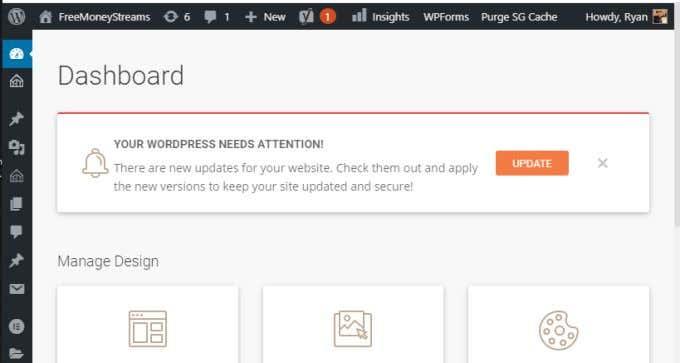
Igen skal du tage backup af webstedet og indlæse det til et lokalt teststed på din egen pc for at teste, at WordPress-opdateringen ikke ødelægger dit websted, før du opdaterer det på dit live-websted.
3. Udnyt din webhosts gratis sikkerhedsfunktioner. De fleste webhosts tilbyder en række gratis sikkerhedstjenester til de websteder, du hoster der. De gør dette, fordi det ikke kun beskytter dit websted, men det holder hele serveren sikker. Dette er især vigtigt, når du er på en delt hostingkonto, hvor andre klienter har websteder på den samme server.
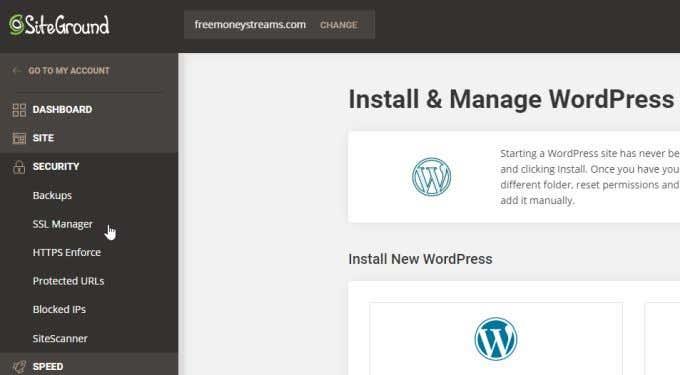
Disse inkluderer ofte gratis SSL-sikkerhedsinstallationer til dit websted, gratis sikkerhedskopier , muligheden for at blokere ondsindede IP-adresser og endda en gratis webstedsscanner, der regelmæssigt scanner dit websted for ondsindet kode eller sårbarheder.
At drive en hjemmeside er aldrig lige så simpelt som at installere WordPress og bare poste indhold. Det er vigtigt at gøre dit WordPress-websted så sikkert som muligt. Alle de ovenstående tips kan hjælpe dig med at gøre det uden for meget indsats.
Har du sendt filer til din printer, men den siger "Offline"? Læs vores trinvise vejledning til at få din printer online igen.
Se, hvordan du kan tjekke, hvor meget din skærmtid er på din Windows 11-computer. Her er de trin, du skal følge.
Lær hvordan du kan fjerne Yahoo Search som din standardsøgemaskine i Chrome. Find nyttige tips til at genoprette dine browserindstillinger.
Hvis du har glemt en adgangskode, men den er gemt på din computer, kan du finde ud af, hvordan du tilgår dine gemte Windows-adgangskoder. Få adgang til dine gemte adgangskoder nemt.
I modsætning til andre tv-streamingtjenester tilbyder Peacock TV en gratis plan, der lader brugere streame op til 7500 timers udvalgte film, tv-serier, sportsshows og dokumentarer uden at betale en skilling. Det er en god app at have på din streamingenhed, hvis du har brug for en pause fra at betale Netflix abonnementsgebyrer.
Zoom er en populær videokonference- og mødeapp. Hvis du er til et Zoom-møde, kan det være nyttigt at slå lyden fra dig selv, så du ikke ved et uheld afbryder taleren, især hvis mødet er stort, som et webinar.
Det føles godt at "klippe snoren over" og spare penge ved at skifte til streamingtjenester som Netflix eller Amazon Prime. Kabelselskaber tilbyder dog stadig visse typer indhold, du ikke finder ved at bruge en on-demand-tjeneste.
Facebook er det største sociale medie-netværk, hvor milliarder af mennesker bruger det dagligt. Men det betyder ikke, at det ikke har nogen problemer.
Du kan bruge Facebook til at holde kontakten med venner, købe eller sælge produkter, deltage i fangrupper og meget mere. Men der opstår problemer, når du bliver føjet til grupper af andre mennesker, især hvis den gruppe er designet til at spamme dig eller sælge dig noget.
Mange mennesker kan lide at falde i søvn og lytte til musik. Når alt kommer til alt, med antallet af afslappende playlister derude, hvem ønsker ikke at falde i dvale til de blide anstrengelser fra en japansk fløjte.
Skal finde eller kontrollere den aktuelle BIOS-version på din bærbare eller stationære computer. BIOS- eller UEFI-firmwaren er den software, der som standard kommer installeret på dit pc-bundkort, og som registrerer og kontrollerer den indbyggede hardware, herunder harddiske, videokort, USB-porte, hukommelse osv.
Få ting er så frustrerende som at skulle håndtere en intermitterende internetforbindelse, der bliver ved med at afbryde og oprette forbindelse igen. Måske er du i gang med en presserende opgave, binger på dit yndlingsprogram på Netflix eller spiller et ophedet onlinespil, for så pludselig at blive afbrudt uanset årsagen.
Der er tidspunkter, hvor brugere udtømmer alle deres muligheder og tyr til at nulstille deres BIOS for at reparere deres computer. BIOS'en kan blive beskadiget på grund af en opdatering, der er gået galt, eller på grund af malware.
Når du surfer på internettet, registrerer din browser adresserne på hver webside, du støder på i dens historie. Det giver dig mulighed for at holde styr på tidligere aktivitet og hjælper dig også med at besøge websteder hurtigt igen.
Roblox er et af de mest populære onlinespil, især blandt de yngre demografiske grupper. Det giver spillerne muligheden for ikke kun at spille spil, men også at skabe deres egne.
Online produktivitetsværktøjer giver mange muligheder for at automatisere arbejdsgange eller bruge apps og app-integrationer til at organisere dit liv og arbejde mere effektivt. Slack er et populært samarbejdsværktøj, der tilbyder integrationer med tusindvis af andre apps, så du kan have funktionaliteten af flere apps på ét sted.
Adobe Illustrator er det førende program til at skabe og redigere vektorgrafik som logoer, der kan skaleres op eller ned uden at miste detaljer. Et afgørende kendetegn ved Illustrator er, at der er mange måder at opnå det samme mål på.
3D filamentprintere kan producere alt fra feriepynt til medicinske implantater, så der er ingen mangel på spænding i processen. Problemet er at komme fra din 3D-model til selve printet.
Hvis du har modtaget en computer i gave eller ønsker at købe en brugt eller nedsat model, så undrer du dig måske over, hvordan du kan se, hvor gammel din computer er. Selvom det ikke altid er en præcis eller ligetil proces, er det muligt at få en god idé om, hvor gammel din Windows-computer er ved at anvende et par tricks.
Selvom det er praktisk at give din telefon stemmekommandoer og få den til at reagere automatisk, kommer denne bekvemmelighed med store afvejninger i privatlivets fred. Det betyder, at Google konstant skal lytte til dig gennem din mikrofon, så den ved, hvornår den skal svare.
For at løse video lag problemer på Windows 11, opdater dine grafikdrivere til den nyeste version og deaktiver hardwareacceleration.
Vi har brugt lidt tid med Galaxy Tab S9 Ultra, og den er den perfekte tablet til at parre med din Windows PC eller Galaxy S23.
Lær hvordan du fremhæver tekst med farve i Google Slides appen med denne trin-for-trin vejledning til mobil og desktop.
Mange nyhedsartikler nævner det "mørke web", men meget få diskuterer faktisk, hvordan man får adgang til det. Dette skyldes hovedsageligt, at mange af de hjemmesider, der findes der, huser ulovligt indhold.
Indstil timere til Android-apps og hold brugen under kontrol, især når du har vigtigt arbejde, der skal gøres.
At vide, hvordan man ændrer privatlivsindstillingerne på Facebook på en telefon eller tablet, gør det lettere at administrere din konto.
Lær alt om PIP-tilstand i Google Chrome, og hvordan du aktiverer det for at se videoer i et lille billede-i-billede-vindue, ligesom du kan på dit TV.
Hav det sjovt i dine Zoom-møder med nogle sjove filtre, du kan prøve. Tilføj en halo eller se ud som en enhjørning i dine Zoom-møder med disse sjove filtre.
Opdag hvordan du nemt og hurtigt kan aktivere mørk tilstand for Skype på din Windows 11 computer på mindre end et minut.
Så, du har fået fat i denne slanke og kraftfulde enhed, og det er stort set alt, hvad du har drømt om, ikke? Men selv de bedste gadgets har brug for en pause.


























